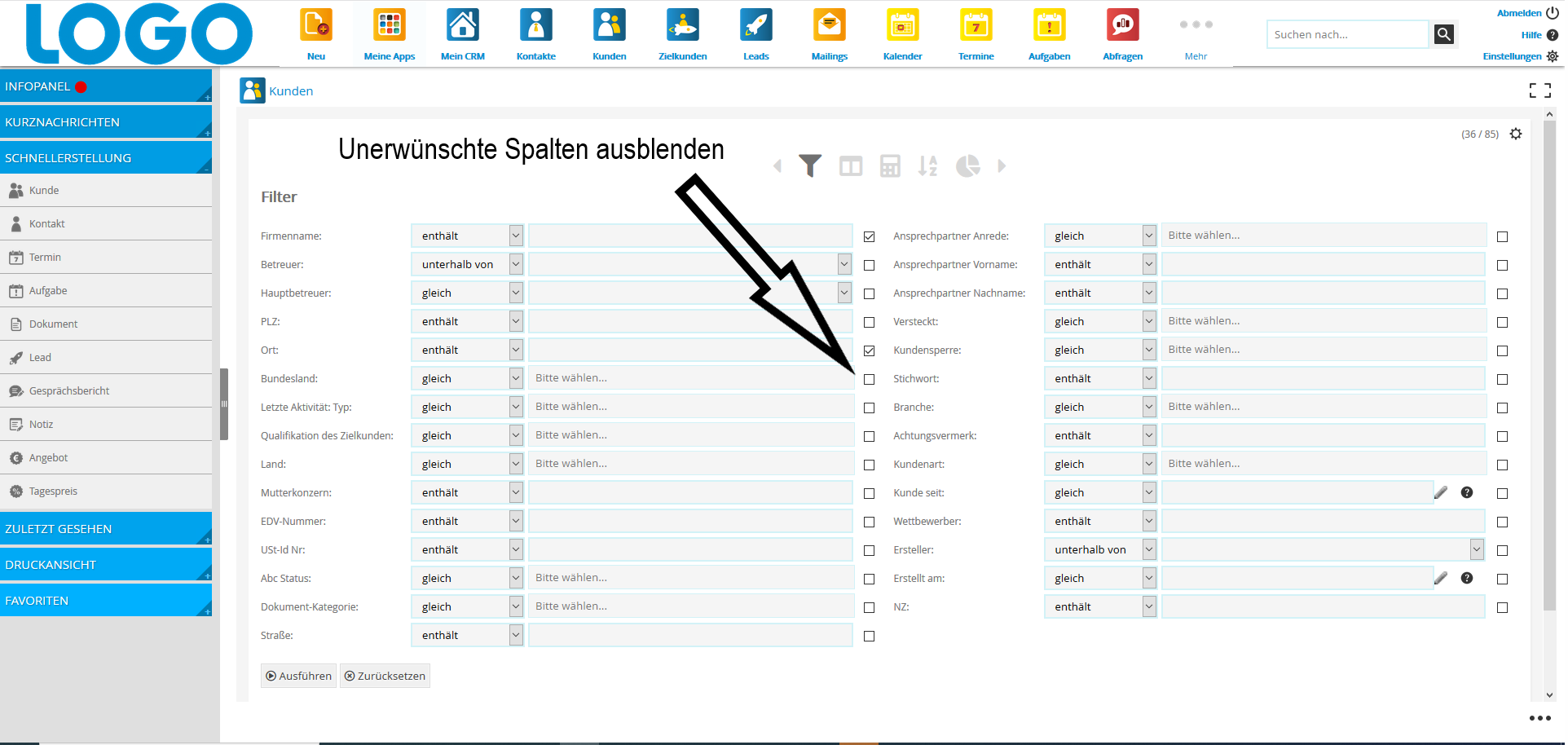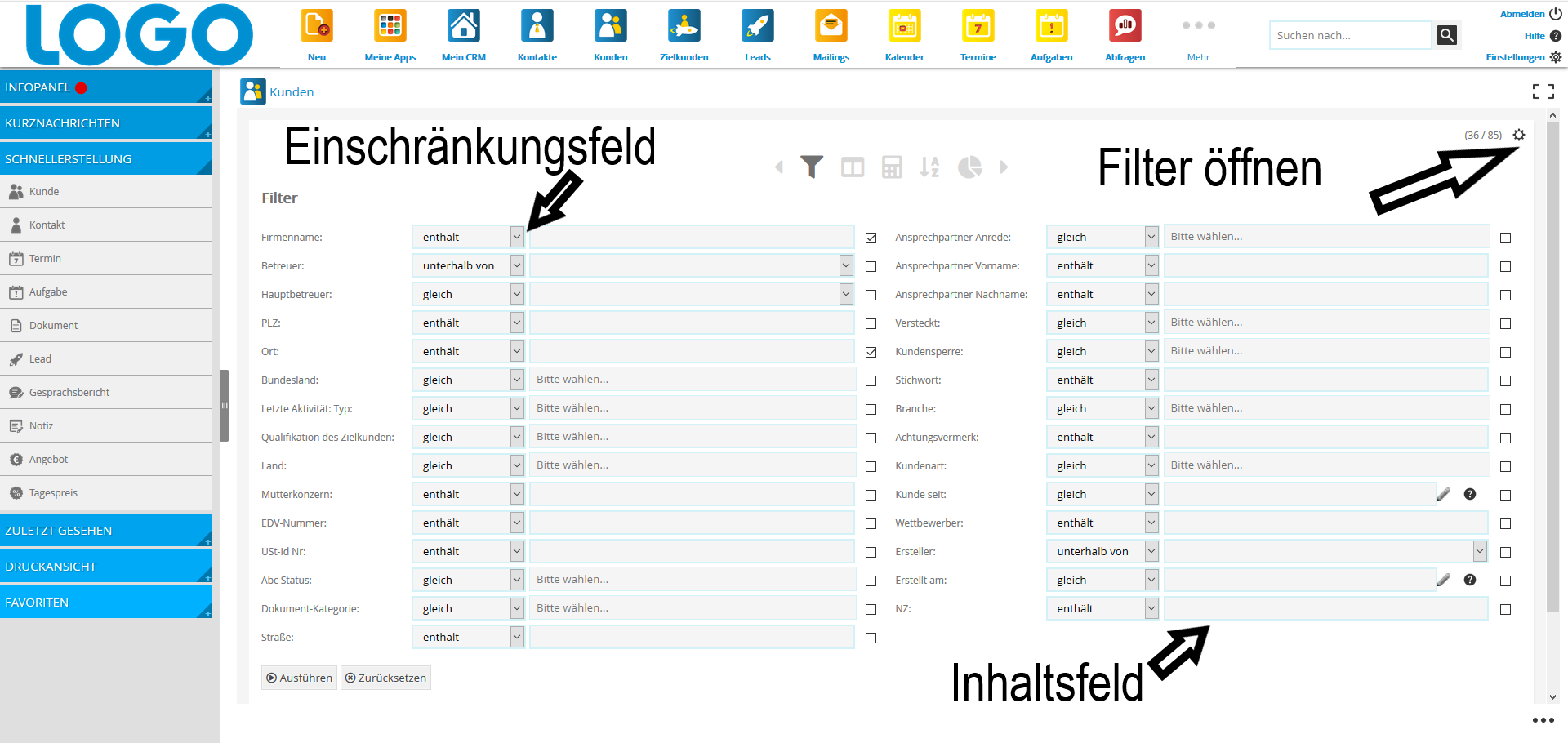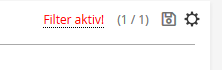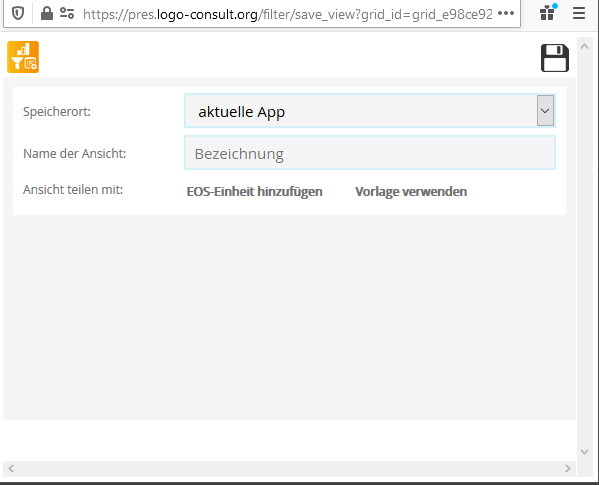Listen und Tabellen
In jedem Modul von LOGO CRM sehen Sie zunächst einmal eine Listenansicht. Diese Tabelle stellt Ihnen die wichtigsten Aktionen des jeweiligen Moduls zur Verfügung. Die Bedienungselemente finden Sie im Bereich der Aktionslinks.
Die eingeblendeten Spalten können Sie ausblenden wenn Sie auf das „Einstellungs-Symbol“ klicken und das Häckchen der jeweiligen Spalte entfernen.
Die Filter
Jede Listenansicht in LOGO CRM enthält eine Reihe von Filtern. Die Filter sind dem Inhalt der Listen und den Bedürfnissen der Benutzer angepasst. Sie finden sie oben rechts indem Sie auf das „Einstellungs-Symbol“ klicken.
Mit Hilfe der Filter können Sie die Anzahl der angezeigten Elemente einschränken; z.B. können Sie sich nur Kunden aus einem bestimmten Postleitzahlenbereich anzeigen lassen, indem Sie den Filter PLZ verwenden oder nur Dokumente eines bestimmten Dokumenttyps.
Jeder Filter besteht aus zwei Bereichen: dem Einschränkungsfeld und dem Inhaltsfeld. Im Einschränkungsfeld können Sie nach Klick auf den Pfeil rechts aus einer Liste etwas auswählen (z.B. „beginnt mit“, „enthält“, „gleich“). In das Inhaltsfeld geben Sie Ihren „Suchbegriff“ ein, z.B. den Firmennamen, den Sie suchen oder eine Postleitzahl.
Sie können die Filter beliebig kombinieren.
Klicken Sie nun auf „Ausführen“. Das Ergebnis ist dann eine nach Ihren Kriterien eingeschränkte Liste.
Das System speichert die Filtereinstellungen, sodass Sie immer wieder die gefilterte Liste sehen, wenn Sie während einer Arbeitssitzung an diese Stelle zurückkehren. Wenn Sie sich aus LOGO CRM ausloggen, werden die Filter automatisch zurückgesetzt.
Wenn Sie wieder die komplette Liste sehen möchten, klicken Sie auf „Filter zurücksetzen“; alle von Ihnen gesetzten Filter werden gelöscht und die ungefilterte Liste wird angezeigt.
Sie können eine Filtereinstellung auch speichern und sie immer wieder benutzen. Geben Sie Ihre Filterbedingungen ein und klicken Sie auf „Ausführen“. Klicken Sie neben dem Zahnrad auf die Speicherdiskette. Geben Sie den Namen der Ansicht ein, z.B. „Kunden: A“, wählen Sie den Speicherort und klicken Sie auf „Speichern“.
Der neue Filter wird über der Liste angezeigt. Wenn Sie Ihre gespeicherte Ansicht auswählen, erscheint dies im Unteren. Möchten Sie zurück zur gesamten Listenansicht ohne Filter, so wählen Sie einfach die Schaltfläche aus, auf welcher keine gespeicherte Ansicht steht.
Wenn eine Liste nicht die Inhalte anzeigt, die Sie erwarten, prüfen Sie, ob ein oder mehrere Filter gesetzt sind!
Regex-Filter
Der regex- Filter erlaubt die Verwendung von regulären Ausdrücken in der Filterbedingung und ist seit Januar 2020 im Standard -Lieferumfang von LOGO CRM.
Dieser Filter ist speziell für Administratoren und Super- User eine wertvolle Hilfe, um auch komplexere Anforderungen in Abfragen zu realisieren.
Eine gute Beschreibung zu regulären Ausdrücken als State of the Art Technik findet sich unter anderem hier https://support.google.com/analytics/answer/1034324?hl=de